Võite kokku puutuda probleemiga, millega mäng Forspoken ei avane või käivitamine on laadimiskuvale kinni jäänud või jookseb pidevalt kokku teie Windows 11 või Windows 10 mänguseadmes. Kui jah, siis selle postituse eesmärk on aidata teil leida lahendusi probleemide lahendamiseks.

Parandage Forspoken, mis ei avane, ei käivitu, jookseb pidevalt kokku või jääb laadimiskuvale kinni
Oletame, et teie Windows 11/10 mänguarvutis on Forspoken mäng ei avane või käivitamine takerdub laadimiskuvale või jookseb pidevalt kokku. Sellisel juhul, allpool toodud soovitatud parandused, mis on esitatud kindlas järjekorras, on testitud ja tõestatud ning garanteeritud, et need aitavad teil süsteemi probleeme lahendada.
- Esialgne kontrollnimekiri
- Konfigureerige arvutis Forspoken mängu jaoks parimad sätted
- Käitage nii kliendi kui ka mängu käivitatavaid faile administraatoriõigustega
- Värskendage graafika draivereid
- Lõpetage mittevajalikud taustaprotsessid
- Keela Steam Overlay
- Keela Steami sisend
- Käivitage mäng aknarežiimis
- Keelake ajutiselt DirectX 12
- Määrake õige renderdusseade
- Keela mitme lõimega renderdamine
- Lülitage turvatarkvara ajutiselt välja
- Mängufailide parandamine
Liigume nüüd nende mainitud paranduste üksikasjaliku kirjelduse juurde!
Lugege : Miks mängud minu arvutis kokku jooksevad?
1] Esialgne kontrollnimekiri
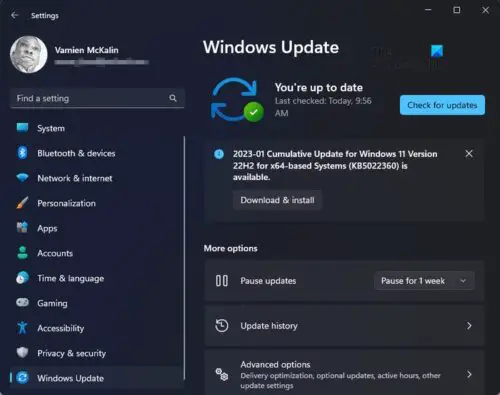
Tee kindlaks Windows on värskendatud kuna mõnikord ilmuvad uued Windowsi värskendused (sh Valikulised värskendused ) parandage tarkvaraga seotud vead ja see võib põhjustada Keeldub mitte avada, käivitada, jookseb pidevalt kokku või jääb laadimiskuvale kinni probleem teie Windows 11/10 mänguarvutis. Samamoodi peate veenduma, et Forspoken on värskendatud, kuna aegunud mänguversioonis võib esineda vigu või stabiilsusprobleeme. Seega, kui te pole oma mängu mõnda aega värskendanud või olete teadlik, et mänguarendajad on hiljuti välja andnud paiga, järgige värskenduste kontrollimiseks ja uusima värskenduse installimiseks allolevaid juhiseid.
Steami jaoks:
- Ava Steam klient > Mine Raamatukogu > Klõpsake Prohveteeritu vasakult paanilt.
- Mäng otsib nüüd automaatselt saadaolevat värskendust. Kui värskendus on saadaval, klõpsake nuppu Värskenda protsessi alustamiseks.
- Oodake värskenduse installimiseks veidi aega.
- Kui värskendus on lõpetatud, sulgege Steami klient.
- Lõpuks taaskäivitage arvuti muudatuste rakendamiseks ja mängu uuesti käivitamiseks.
Epic Gamesi käivitaja jaoks:
- Ava Eepiliste mängude käivitaja > Suunduge Raamatukogu .
- Nüüd klõpsake nuppu kolme punktiga ikoon kohta Prohveteeritu .
- Veenduge, et Automaatne värskendus variant on sisse lülitatud .
Lisaks, ja mis kõige tähtsam, kuid sageli varjutatud, peate veenduma, et teie seade vastab Forspokeni mängu minimaalsetele arvutispetsifikatsioonidele, et teie süsteemis oleks parim mängukogemus. Probleem võib olla selles, et teie arvutil pole mängu käitamiseks piisavalt spetsifikatsioone – seega on allpool toodud miinimumnõuded, mida peaksite arvesse võtma.
katkise pildi ikoon
- SINA : Windows 11 või Windows 10 64-bitine
- Protsessor :
- AMD Ryzen 5 1600 3,7 GHz või parem
- Intel® Core i7-3770 3,7 GHz või parem
- Mälu : 16 GB RAM minimaalselt
- Graafika :
- AMD Radeon RX 5500 XT 8GB
- NVIDIA GeForce® GTX 1060 6 GB VRAM
Kui teie arvuti vastab miinimumnõuetele ja Windowsi OS on ajakohane, kuid teil on mänguga endiselt probleeme, võite jätkata selle postituse muude soovitustega ja vaadata, mis teie jaoks töötab.
2] Konfigureerige arvutis Forspokeni mängu jaoks parimad sätted
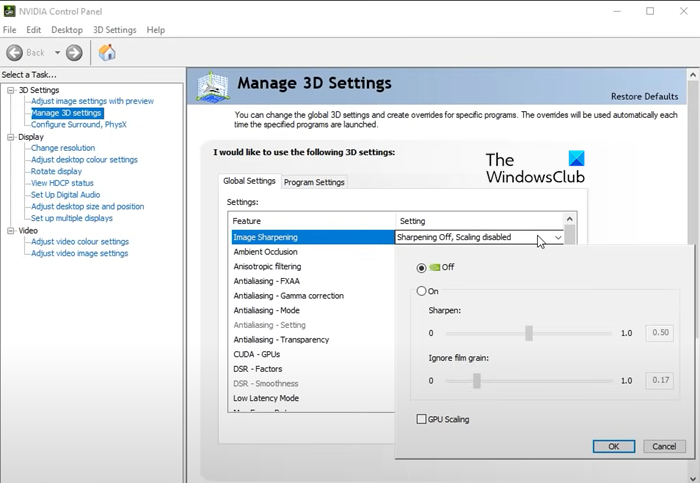
Mängijate kogemuse põhjal on allpool toodud arvutis Forspoken mängu parimad seaded/konfiguratsioonid.
Kuva seaded
- Eraldusvõime: vastavalt teie kuvari eraldusvõimele ja eelistustele.
- Maksimaalne kaadrisagedus: olenevalt teie kuvast ja eelistustest.
- VSync: Väljas VRR/G-Synci toetatud ekraanil, Peal muidu.
- Ekraanirežiim: Täisekraan
Renderdamine
- Muutuva kiirusega varjutus: Väljas
- Dünaamiline eraldusvõime: Väljas
- Mudeli mälu: Kõrge (või madalam kui VRAM on alla 12 GB)
- Tekstuuri mälu: Kõrge (või madalam kui VRAM on alla 12 GB)
Lugege : Kuidas suurendada spetsiaalset video-RAM-i Windowsis
Pildikvaliteet
- AMD FidelityFX Super Resolution 2: Väljas DLSS-i toetavatel NVIDIA GPU-del, Peal ja seadistada Tasakaalustatud muidu.
- NVIDIA DLSS: määratud Esitus DLSS-i toetavatel NVIDIA GPU-del, Väljas muidu.
- Mudeli detailide tase: Kõrge
- Tekstuuri filtreerimine: Kõrge
Postituste filtrid
- Peegeldused: Kõrge
- Liikumishägu: Väljas
- Teravussügavus: Peal
- Udu kvaliteet: Standard
- Pilve kvaliteet: Kõrge
- Varju kvaliteet: Keskmine (või Kõrge kui GPU ruumi on saadaval)
- Ray Traced Shadows: Väljas
- Ümbritsev oklusioon (AO): Kõrge
- Ray Traced Ambient Occlusion: Väljas
- Anti-aliase: Ajaline AA
Seega, enne kui jätkate ülejäänud selles postituses pakutavate lahendustega, tehke parima mängukogemuse huvides kindlasti kõik ülaltoodud ruudud linnuke.
Lugege : Seadistage COD WARZONE 2 parima kaadrisageduse või visuaalide jaoks
installige numpy aknad 10
3] Käivitage nii klient- kui ka käivitatav mängufail administraatoriõigustega
Võimalik, et te ei saa vältida mängu krahhi või probleemide käivitamata jätmist, mis nõuavad UAC (kasutajakonto kontrolli) juurdepääsu. Seega soovitame teil käivitada nii klienti kui ka mängu käivitatav fail administraatoriõigustega .
4] Värskendage graafikadraivereid
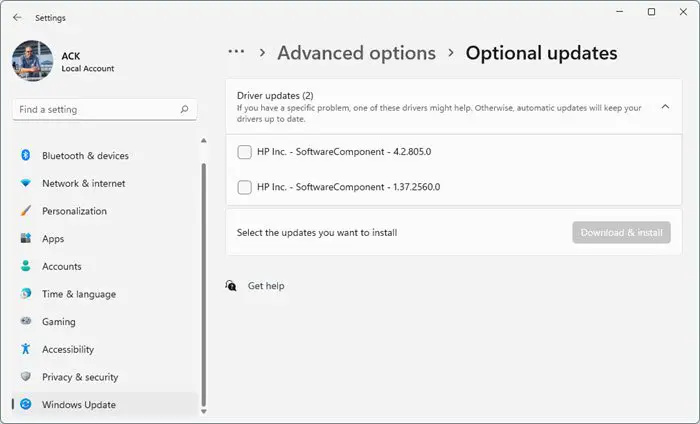
Sagedamini võib aegunud GPU draiver mänguseadmel mängimisel ja mängu ajal mitmeid probleeme vallandada. Seega peaksite kindlasti värskendama oma arvuti graafikadraiverit. Olenevalt teie arvutist on tootjad teinud oma kaubamärkidele kättesaadavaks spetsiaalse draiverite allalaadimise tarkvara, mida saate kasutada draiverite ja püsivara värskendamiseks.
- Delli värskenduse utiliit aitab teil alla laadida või värskendada Delli draivereid
- Lenovo süsteemivärskendus aitab teil alla laadida Lenovo draivereid, tarkvara, püsivara ja värskendada BIOS-i.
- AMD kasutajad võivad kasutada AMD draiveri automaatne tuvastamine.
- Inteli kasutajad võivad kasutada Inteli draiveri- ja tugiabi .
- HP kasutajad saavad komplekti kasutada HP tugiabi .
Saate ka laadige alla draiveri uusim versioon graafika riistvara tootja veebisaidilt.
Lugege : Prodeus ei installi, käivita ega ava arvutis
taastada bcd
5] Lõpetage mittevajalikud taustaprotsessid
Teie süsteemis töötavad ebavajalikud taustaprotsessid võivad põhjustada mängude või ressursimahukate rakenduste ebaõiget töötamist, mis võib põhjustada mitmesuguseid probleeme, sealhulgas süsteemi viivitust või süsteemi ressursikasutust. Seega peaksite kõigi soovimatute protsesside hävitamiseks kasutama tegumihaldurit.
6] Keela Steam Overlay
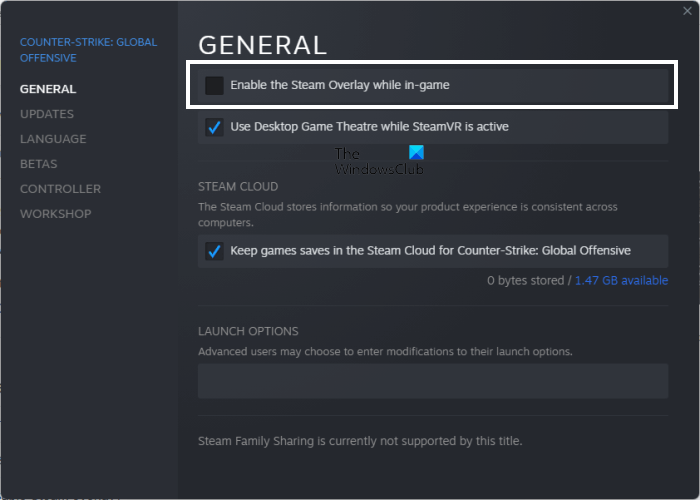
Nagu mõned mõjutatud arvutimängijad teatasid, võib Steami ülekate taustal töötada, mis võib põhjustada teie probleemi. Seda seetõttu, et on teada, et mängusisesed ülekatterakendused võivad tarbida suuremaid süsteemiressursse, mis võivad mängu käivitamisel hõlpsasti probleeme vallandada. Niisiis, et Keela Steam Overlay , järgige neid samme:
- Avage Steami klient.
- Minema Raamatukogu .
- Nüüd paremklõpsake Prohveteeritu .
- Valige Omadused .
- Suunduge poole Kindral osa.
- Nüüd tühjendage märkeruut Lubage mängu ajal Steami ülekate valik.
- Mine tagasi Raamatukogu ja käivitada Prohveteeritu et kontrollida, kas mäng ikka ei käivitu.
7] Keela auru sisend
Mõned mõjutatud arvutimängijad teatasid, et suutsid Steam Input suvandi keelamisega parandada mängu, mis ei käivitunud või jäi laadimiskuva probleemi juurde. Selle ülesande täitmiseks toimige järgmiselt.
- Käivitage Steami klient.
- Minema Raamatukogu .
- Paremklõpsake Prohveteeritu .
- Kliki Kontroller .
- Nüüd määrake ALISTA Forspokenile võimalus Keela Steami sisend .
- Käivitage mäng uuesti.
Lugege : Valmis või mitte kinni jäänud mustale või laadimiskuvale
8] Käivitage mäng aknarežiimis
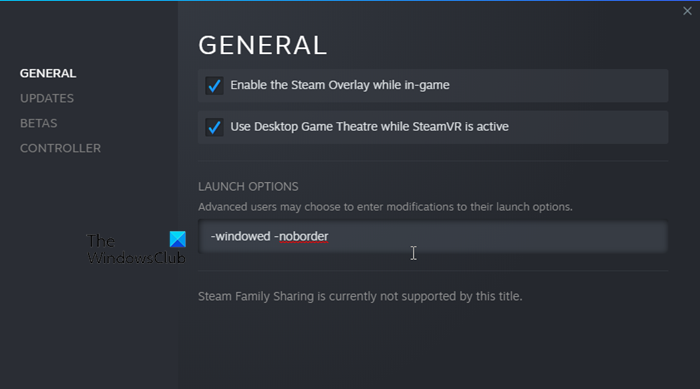
Mängu kuvamisrežiimi seadistamine täisekraanilt aknarežiimile võib mängu kokkujooksmise probleemi lahendada. Selle ülesande täitmiseks toimige järgmiselt.
- Vajutage nuppu Windowsi klahv + R Käivita dialoogi avamiseks.
- Kopeerige ja kleepige või tippige dialoogiboksis Käivita keskkonna muutuja allpool ja vajutage sisestusklahvi.
%LOCALAPPDATA%
- Otsige avanenud kaustast üles Väljavaade kaust ja avage see.
- Avage kaustas Salvestatud > Konfig > WindowsNoEditor kataloog.
- Otsige üles ja avage kausta WindowsNoEditor all Mängu kasutaja seaded faili tekstiredaktorit kasutades.
- Nüüd, seadke FullscreenMode=1 juurde FullscreenMode=0 .
- Salvestage muudatused ja väljuge.
- Lõpuks käivitage mäng uuesti.
9] Keelake ajutiselt DirectX 12
Kui kasutate DirectX 12 arvutis, võite proovida selle välja lülitada. Kuna DirectX 12 versioon on uusim versioon, mis on saadaval operatsioonisüsteemi Windows 11/10 jaoks. Võimalik, et teie arvuti konfiguratsioon ei suuda seda käivitada. Seega saate DirectX 12 ajutiselt keelata, järgides neid samme:
- Mine mängu juurde Seaded > Video .
- Nüüd määrake Luba DX12 võimalus 'Väljas' .
- Taaskäivita Prohveteeritu mäng pärast muudatuste rakendamist.
10] Määrake õige renderdusseade
Selle paranduse jaoks järgige allolevaid samme, et veenduda, et mängu seadete menüüst on valitud õige renderdusseade.
- Avage Steami klient.
- Käivitage Prohveteeritu mängu.
- Mine lehele Video seaded menüü mängust.
- Minema Valitud renderdusseade .
- Nüüd valige oma spetsiaalne GPU ja veenduge, et see valik poleks seatud Vaikimisi .
- Kui see on tehtud, taaskäivitage mäng muudatuste salvestamiseks.
Lugege : Bensiinijaama simulaator jookseb kokku, külmub, arvutisse ei laadita
kuidas teha YouTube'is esitusloendit ilma kontota
11] Keela mitme lõimega renderdamine
Kui Forspokeni mängusiseste videoseadete puhul on mitme lõimega renderdusvalik sisse lülitatud, võib see olla põhjus, miks mäng konfliktide tõttu kokku jookseb. Sel juhul keelake probleemi lahendamiseks mängumenüüs mitme lõimega renderdusvalik. Kui kasutate AMD protsessorit, lülitage see välja ja taaskäivitage mäng muudatuste rakendamiseks.
12] Lülitage turvatarkvara ajutiselt välja
Sõltuvalt teie Windows 11/10 mänguarvutis kasutatavast turbetarkvarast saate turvatarkvara ajutiselt keelata, et mängufailide õiget töötamist ei blokeerita. Kui te ei soovi oma arvutis viirusetõrjetarkvara keelata, saate lihtsalt lisada mängufaili, täpsemalt selle Prospect-Win64-Toimetus faili viirusetõrjetarkvara välistuste/erandite loendisse. Fail asub mängu installikaustas all Väljavaade > Binaarid > Win64 kaustad.
13] Mängufailide parandamine
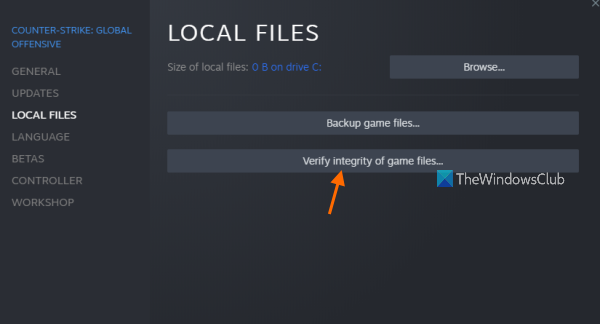
Rikutud või puuduv mängufail arvutis võib lõpuks põhjustada mitmeid probleeme mängu kokkujooksmise, käivitamise või toimimisega. Sellisel juhul saate sõltuvalt kliendist parandage Forspokeni mängufailid ja vaadake, kas see lahendab teie probleemi.
Loodan, et see postitus aitab teid!
Loe ka : MultiVersus ei käivitu, ei avane ega takerdu laadimiskuvale
Miks mu PS4 laadimiskuvale pidevalt kinni jääb?
Kui teil on see probleem, veenduge, et teie mäng oleks ajakohane. Selleks minge PlayStationi avakuvale. Tõstke esile mäng, mida mängite ja vajutage oma kontrolleri nuppu Valikud. Valige Otsi uuendusi ja installige oma konsoolile kõik mängu jaoks saadaolevad värskendused.
Kuidas parandada valget ekraani Elden Ringi laadimisel?
Kui a valge tühi ekraan kuvatakse, kui proovite laadida Elden Ringi ja mäng jookseb teie Windows 11/10 mänguarvutis kokku, peaksid järgmised soovitused aitama teil probleemi lahendada:
- Taaskäivitage mäng ja arvuti
- Määrake Elden Ringi toiteplaan High Performance
- Värskendage graafika draiverit
- Sulgege taustal töötavad mittevajalikud toimingud
- Kontrollige mängufailide terviklikkust
- Uuenda mängu
Loe edasi : Parandage Windowsis mängude mängimisel must ekraan.















